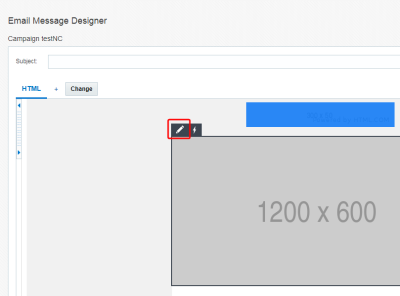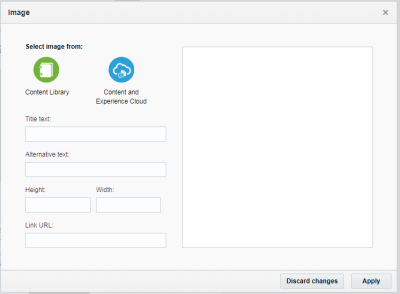Progettazione campagna e-mail: inserimento di immagini
Importante: queste informazioni sono valide per la funzionalità Progettazione campagna e-mail, che è abilitata per i nuovi account successivi alla release 19C e viene fornita in disponibilità controllata per gli account esistenti. Per accedere a questa funzionalità per gli account esistenti, eseguire il login a My Oracle Support e creare una richiesta di servizio. Se Progettazione campagna non è stata ancora distribuita per l'account in uso, vedere Utilizzo della cartella di lavoro della campagna e-mail.
Per informazioni sulle differenze tra Progettazione campagna e-mail e la precedente cartella di lavoro campagna e-mail, vedere
Modifiche introdotte con Progettazione campagna e-mail. Per un'analisi dettagliata degli elementi visivi della nuova funzionalità Progettazione campagna, vedere Panoramica degli elementi visivi di Progettazione campagna e-mail.
È possibile inserire immagini nei messaggi di campagna che includono componenti di contenuto HTML. Ciò è valido per le campagne e-mail, in-app, push in formato Rich e centro messaggi. Le immagini possono essere inserite dalla Libreria di contenuti o da Content and Experience Cloud.
Per inserire le immagini
- In Progettazione messaggio e-mail selezionare il componente HTML per il quale si desidera aggiungere l'immagine.
-
Fare clic su Modifica.
- Fare clic su Immagine nella barra degli strumenti.
-
Selezionare un'origine per l'immagine.
-
Per inserire un'immagine dalla Libreria di contenuti o da un URL esterno
- Fare clic su Libreria di contenuti.
-
Selezionare un metodo per inserire un'immagine.
- Da libreria contenuti: selezionare questa opzione per sfogliare le immagini di Responsys o caricare un'immagine dal computer in uso.
- Immetti URL: selezionare questa opzione per immettere un'ubicazione Web per l'immagine da inserire.
- Fare clic su Seleziona.
-
Per inserire un'immagine da Content and Experience Cloud
- Fare cli su Content and Experience Cloud.
- Immettere le credenziali di Content and Experience Cloud nella finestra modale visualizzata.
-
Vengono visualizzate le immagini corrispondenti al tipo di campagna.
Se le immagini non vengono visualizzate, vedere Configurazione di canali di pubblicazione in Oracle Content and Experience Cloud per assicurarsi di aver impostato correttamente i canali di pubblicazione.
-
-
Se applicabile, specificare i dettagli dell'immagine.
- Testo titolo: immettere un titolo per l'immagine.
- Testo alternativo: immettere un testo alternativo per l'immagine. Il testo alternativo si rivela utile nel caso non sia possibile trovare o visualizzare l'immagine.
- Altezza: immettere un valore di altezza per dimensionare l'immagine.
- Larghezza: immettere un valore di larghezza per dimensionare l'immagine.
- URL collegamento: immettere l'ubicazione Web dell'immagine.
- Fare clic su Applica.